Se sei bloccato nel tentativo di pianificare la tua strategia pubblicitaria, un'analisi della concorrenza ti permetterà di capire cosa funziona e cosa no nel tuo mercato. Semrush ha gli strumenti perfetti per aiutarti. Questo flusso di lavoro comprende l'identificazione dei concorrenti, l'analisi dell'attività dei concorrenti su Google Ads, gli annunci display, Google Shopping e la creazione di un report in PDF.
Step 1. Identifica i tuoi concorrenti nella ricerca a pagamento
Se conosci già i tuoi concorrenti, puoi saltare questo passaggio e iniziare con lo step 2. Se hai bisogno di aiuto per identificare i tuoi concorrenti, il report Competitor pubblicitari ti mostra i siti web che competono maggiormente con le tue campagne Google Ads preesistenti (se ne gestisci) per il posizionamento per le parole chiave a pagamento.
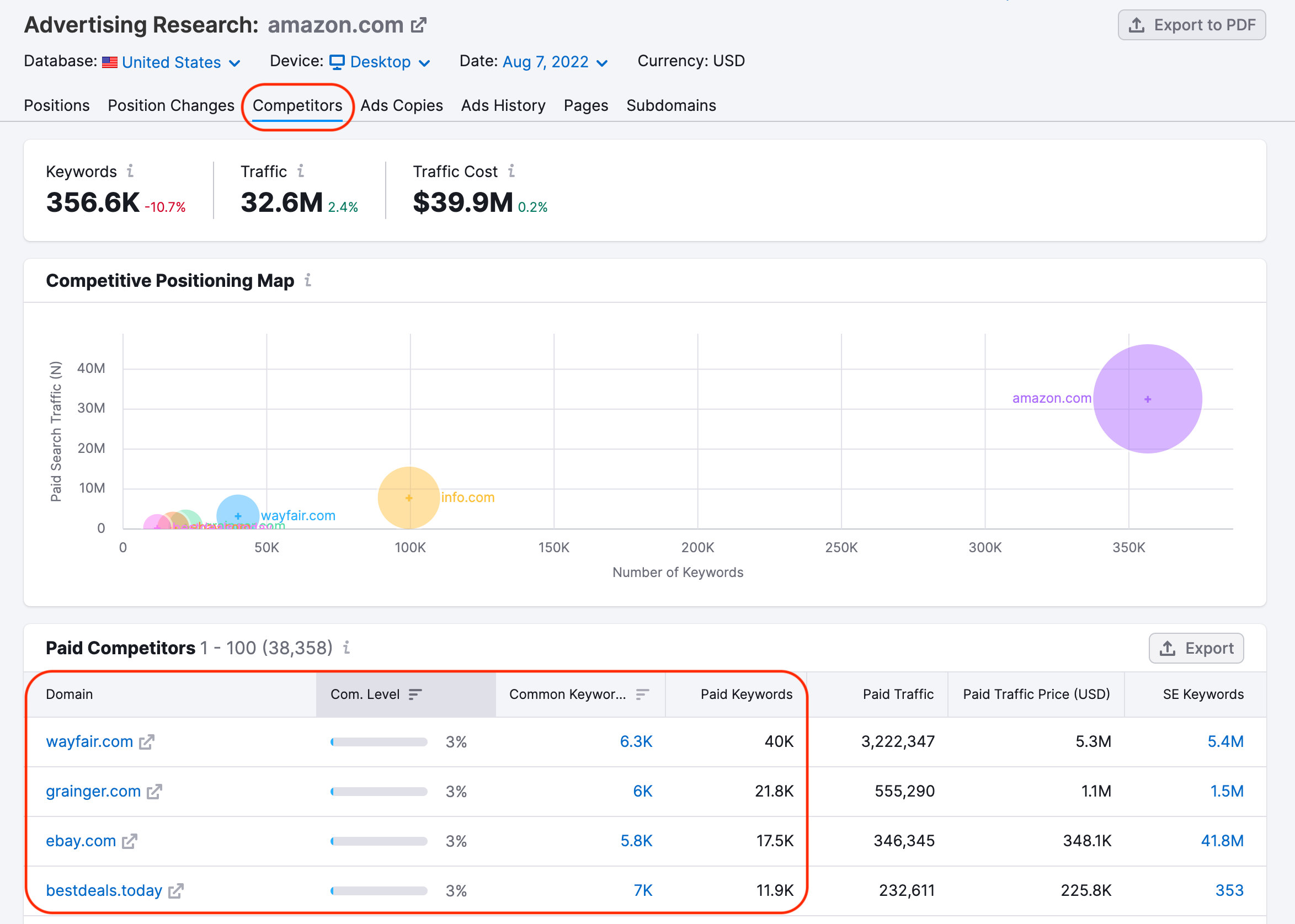
Se il tuo sito web non ha mai fatto uso di Google Ads in passato, c'è anche il report Competitor di Ricerca organica. Questo report mostra i domini che competono con il tuo sito web per il posizionamento per le parole chiave organiche. Se anche uno dei concorrenti di questo report utilizza Google Ads, potrebbe essere un ottimo sito da analizzare.
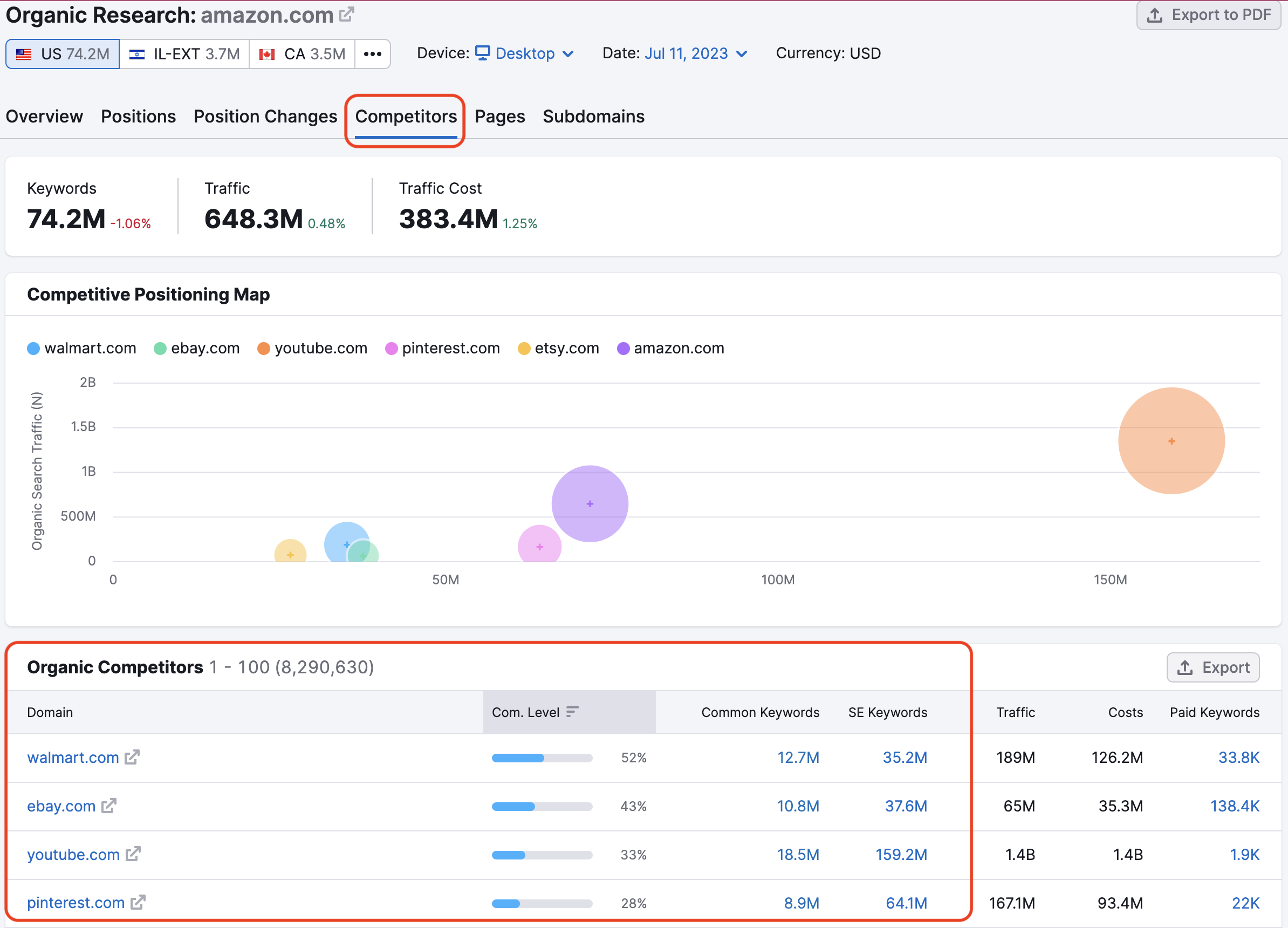
I report sopra possono aiutarti a identificare altri siti web concorrenti nella tua nicchia per il traffico.
Step 2. Analisi della concorrenza di Google Ads
Vai al report Posizioni di Analisi delle pubblicità e cerca il dominio del tuo concorrente nella barra di ricerca. Questo report mostra le parole chiave che Semrush ha trovato per le quali i suoi annunci vengono visualizzati.
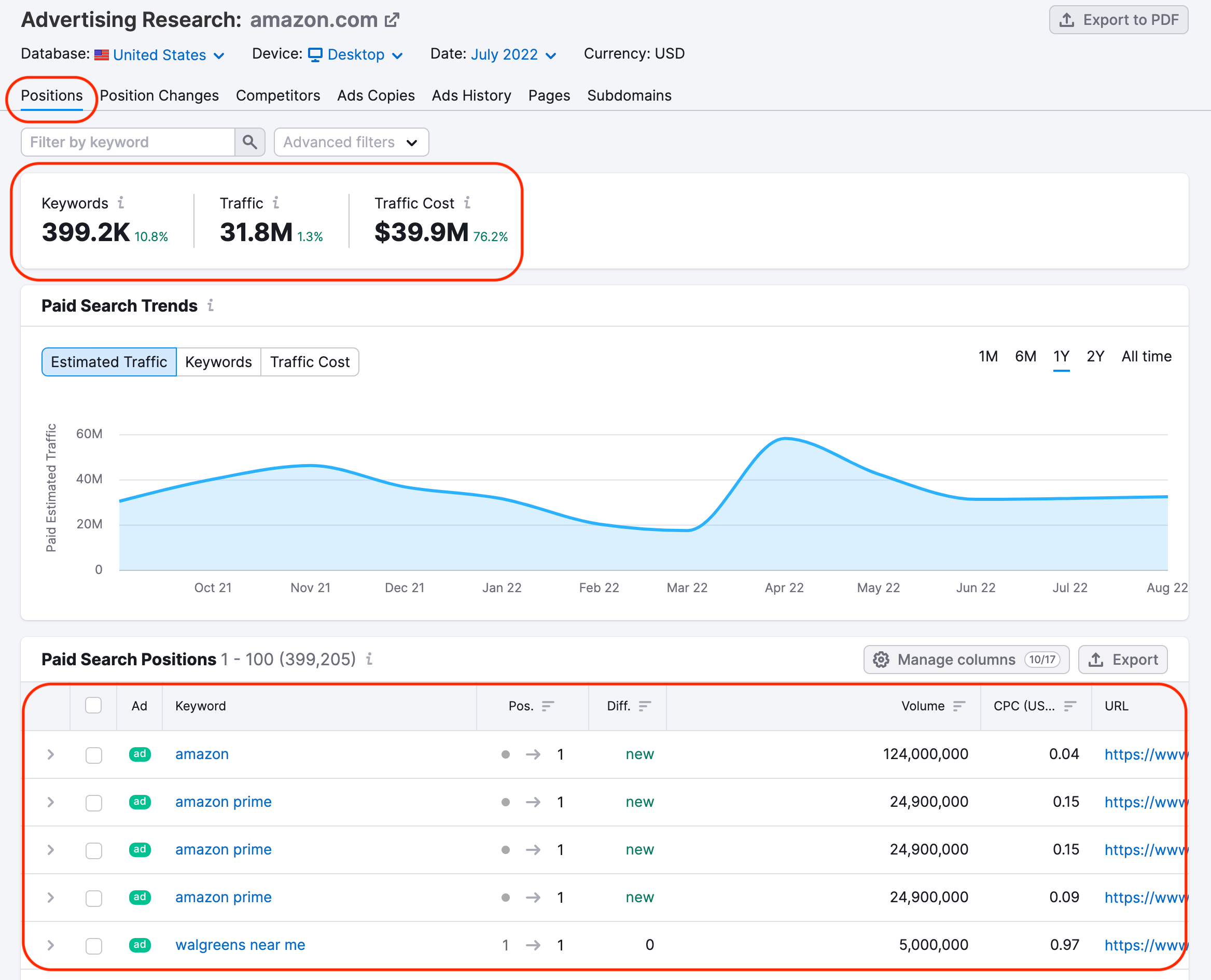
Utilizza il report Testi annunci per vedere gli annunci effettivi del tuo concorrente. Osserva i titoli, le descrizioni e le parole chiave per capire il suo posizionamento. Puoi anche utilizzare la barra di ricerca per filtrare gli annunci per una parola o una frase.
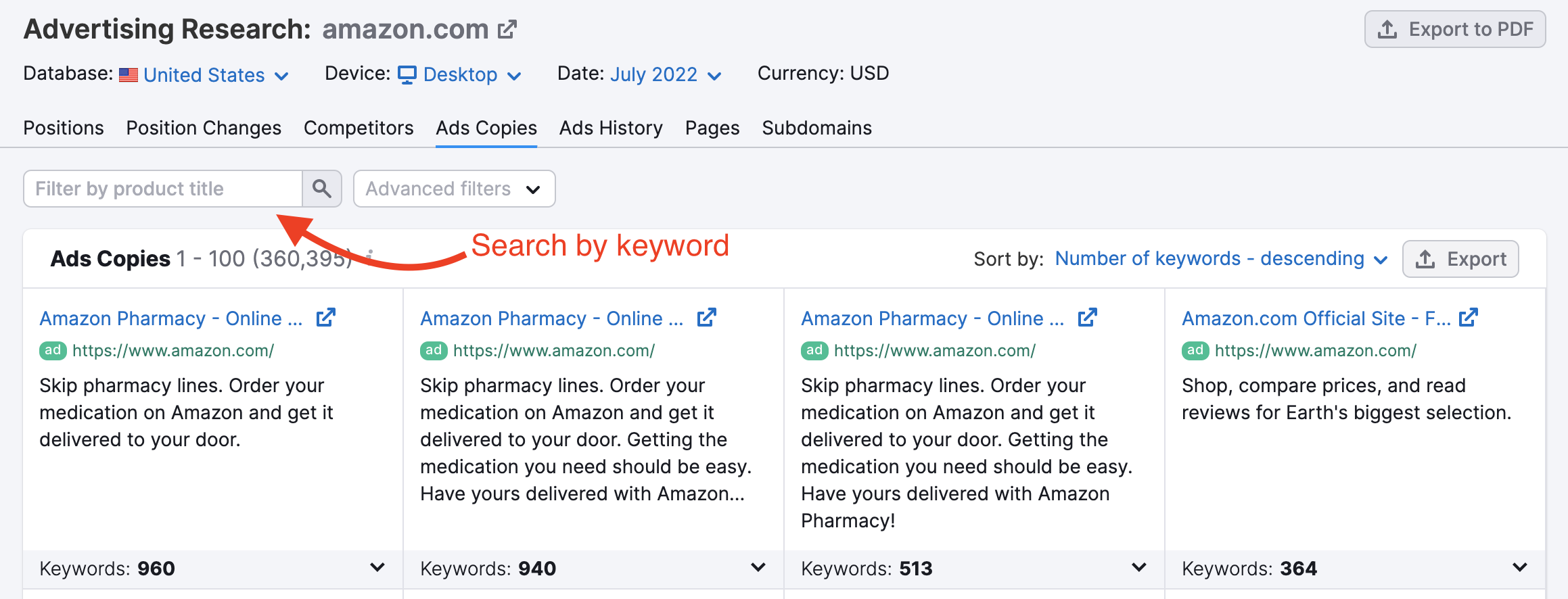
Utilizza il report Pagine di Analisi delle pubblicità per identificare le pagine di destinazione del sito verso cui stanno indirizzando il traffico pubblicitario. Puoi cliccare sulle pagine e farti un'idea degli obiettivi della campagna in base alle CTA presenti nelle landing page.
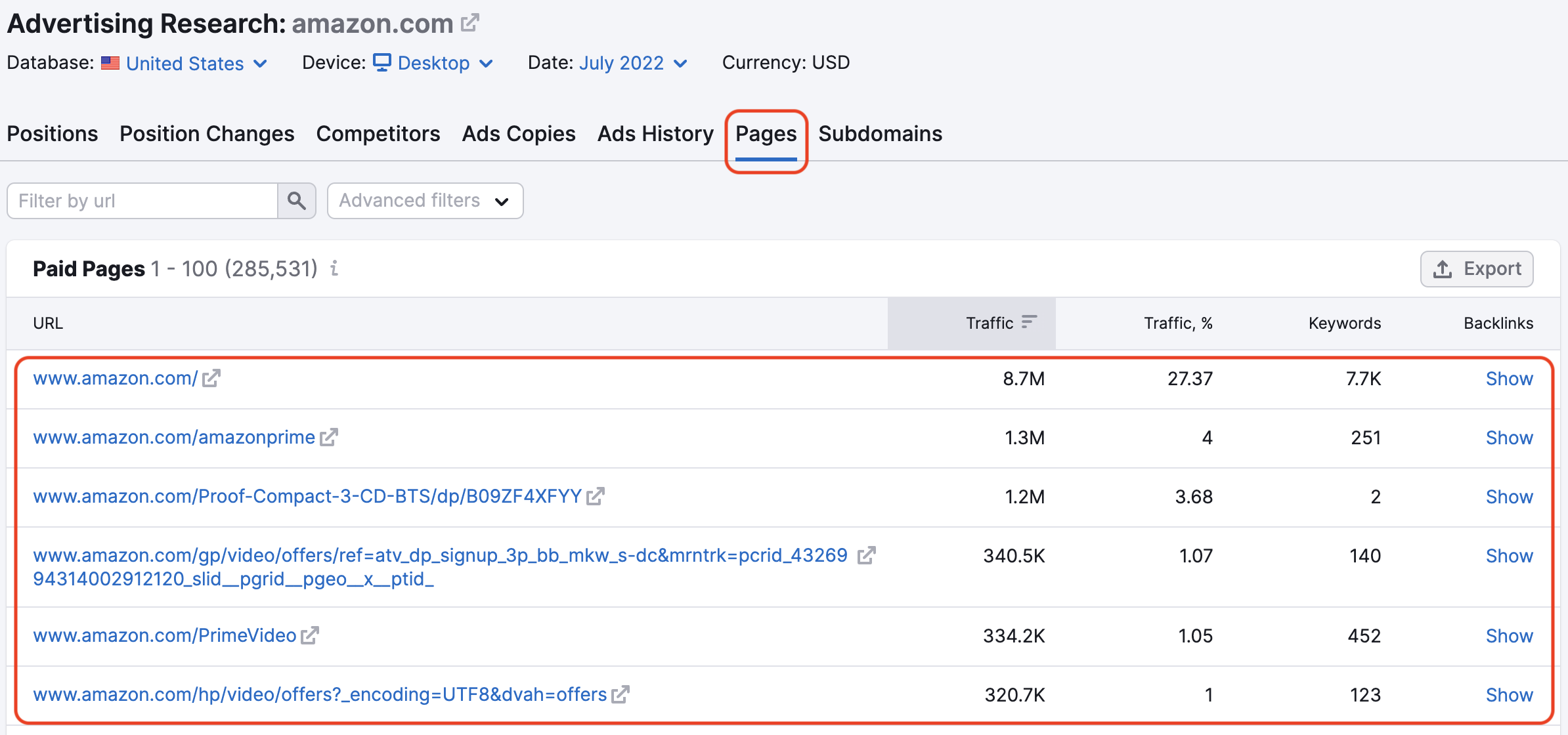
Il report Cronologia annunci ti mostrerà lo storico delle parole chiave mese per mese e i più alti posizionamenti degli annunci per ogni parola chiave nella campagna pubblicitaria del tuo concorrente negli ultimi 12 mesi. Quindi, se c'è qualche stagionalità o tendenza nella strategia di un concorrente, la vedrai qui.
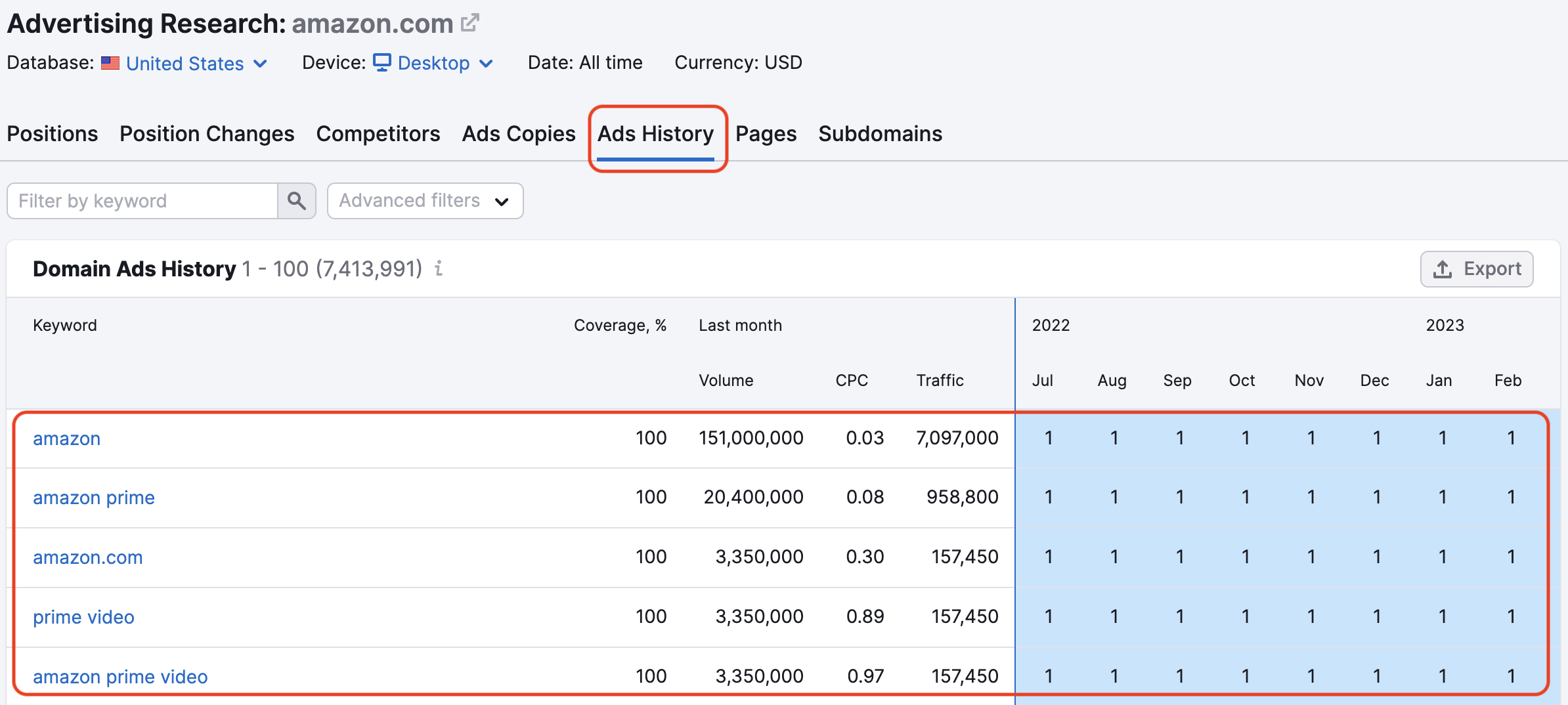
Step 3. Analisi della concorrenza per gli annunci display e social
Analizza le campagne digitali dei tuoi concorrenti per trovare gli annunci display, video e social più performanti. Per esplorare le creatività della concorrenza negli annunci display, utilizza AdClarity. Puoi accedervi con il Toolkit Pubblicità di Semrush o come strumento a sé tramite l'App Center di Semrush.
Scopri la spesa pubblicitaria totale e la quota di impressioni dei tuoi concorrenti nel widget Spesa stimata (Estimated Expenditure). Valuta le statistiche di performance delle loro campagne (impressioni, costi, visualizzazioni, share of voice, clic, ecc).
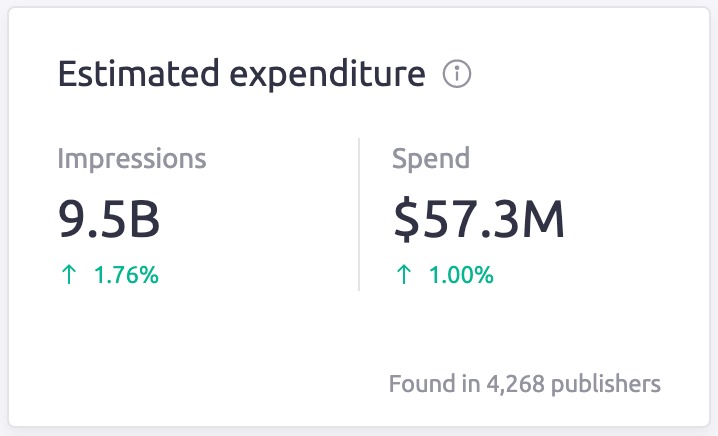
Per conoscere i successi e gli insuccessi dei tuoi rivali, vai al widget Annunci migliori (Top Ads) per vedere i loro annunci più performanti e il tipo di coinvolgimento che producono. Ordina per impressioni per trovare le inserzioni con più interazioni.
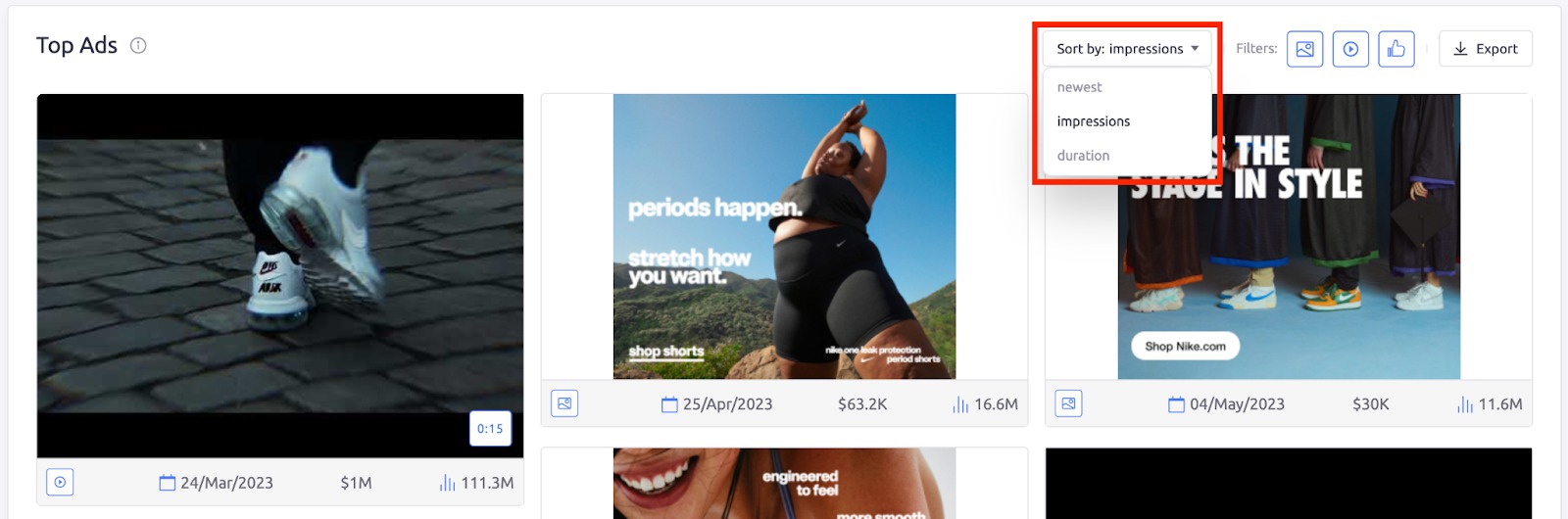
Utilizza il widget Top Publishers per trovare i publisher e le fonti di traffico più importanti dei tuoi concorrenti e vedere l'impatto che hanno.
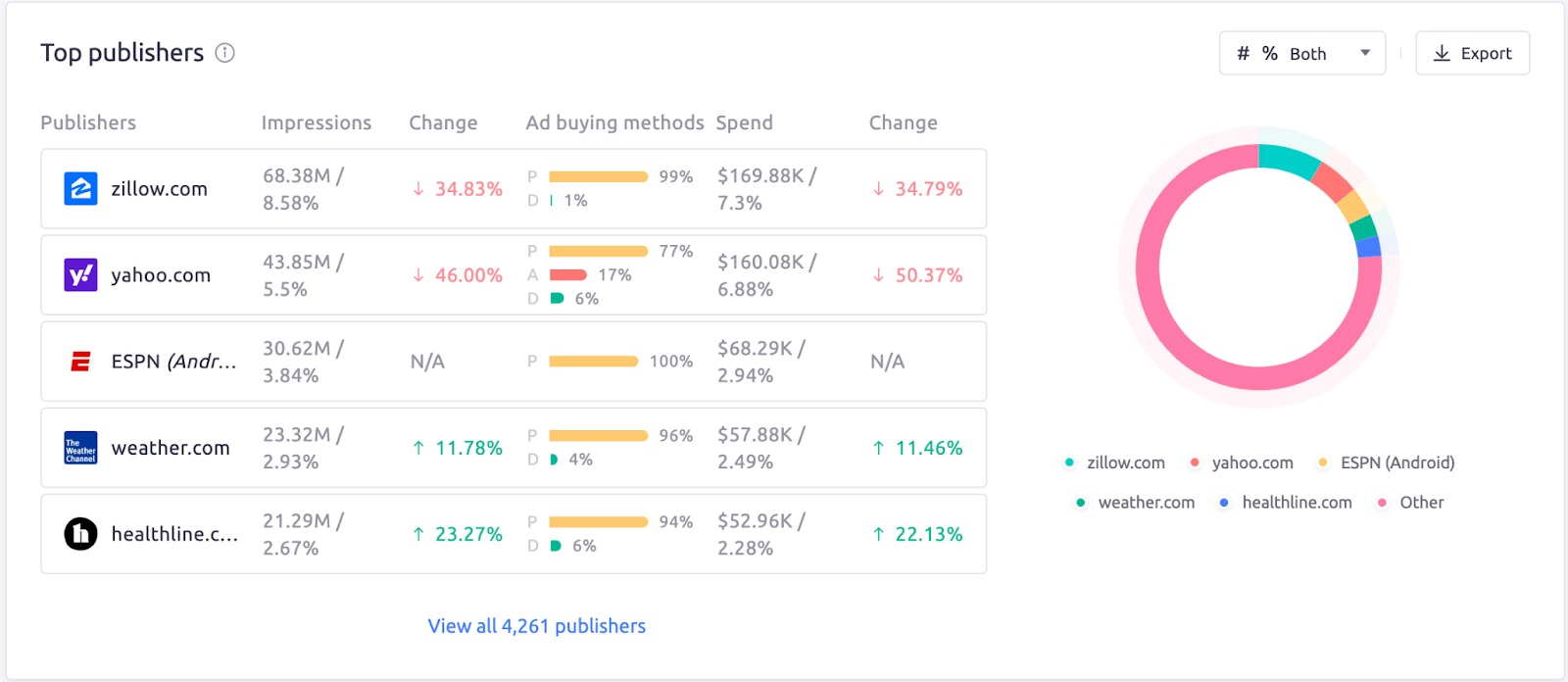
Scopri quanto investono i tuoi concorrenti sui vari canali per ottenere risultati con il widget Ripartizione spese (Expenditure breakdown).

Guarda il widget Posizionamento degli annunci Display (Display ad placement) per vedere i risultati ottenuti dai vari publisher e prendi appunti per il posizionamento dei tuoi annunci.
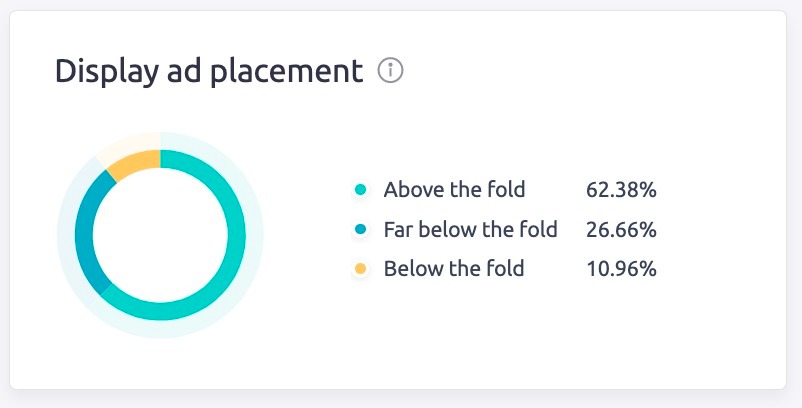
Utilizza queste informazioni per creare campagne pubblicitarie che ottengano il massimo della copertura e delle performance.
Step 4. Confronta i profili di parole chiave
Confrontare i profili di parole chiave tra più concorrenti è un ottimo modo per vedere lacune e opportunità nel tuo mercato.
Per confrontare la strategia di parole chiave di un concorrente direttamente con la tua, vai allo strumento Gap di keyword e inserisci il nome del dominio del tuo concorrente accanto al tuo. Con questo strumento puoi confrontare fino a 5 domini uno accanto all'altro. Selezionare quale tipo di parola chiave (organica, a pagamento o PLA) confrontare tra i siti web ti mostrerà i vuoti dove puoi pianificare la tua strategia di pubblicità.
Utilizzando la tabella puoi scoprire come il profilo delle parole chiave del dominio si interseca con quello dei suoi concorrenti.
- Condivise: parole chiave per cui ogni sito inserito si posiziona
- Mancanti: parole chiave per cui tutti i tuoi concorrenti si posizionano ma il tuo sito (il sito inserito nel primo campo indicato come "Tu") no.
- Deboli: parole chiave per cui ti posizioni molto più in basso rispetto ai tuoi concorrenti
- Forti: parole chiave per cui ti posizioni molto più in alto rispetto ai tuoi concorrenti
- Non coperte: parole chiave per le quali il tuo dominio non si posiziona ma almeno uno dei suoi competitor sì
- Uniche: parole chiave per cui tu ti posizioni ma tutti gli altri concorrenti no
- Tutte: L'elenco combinato di tutte le parole chiave con le relative posizioni di tutti i concorrenti
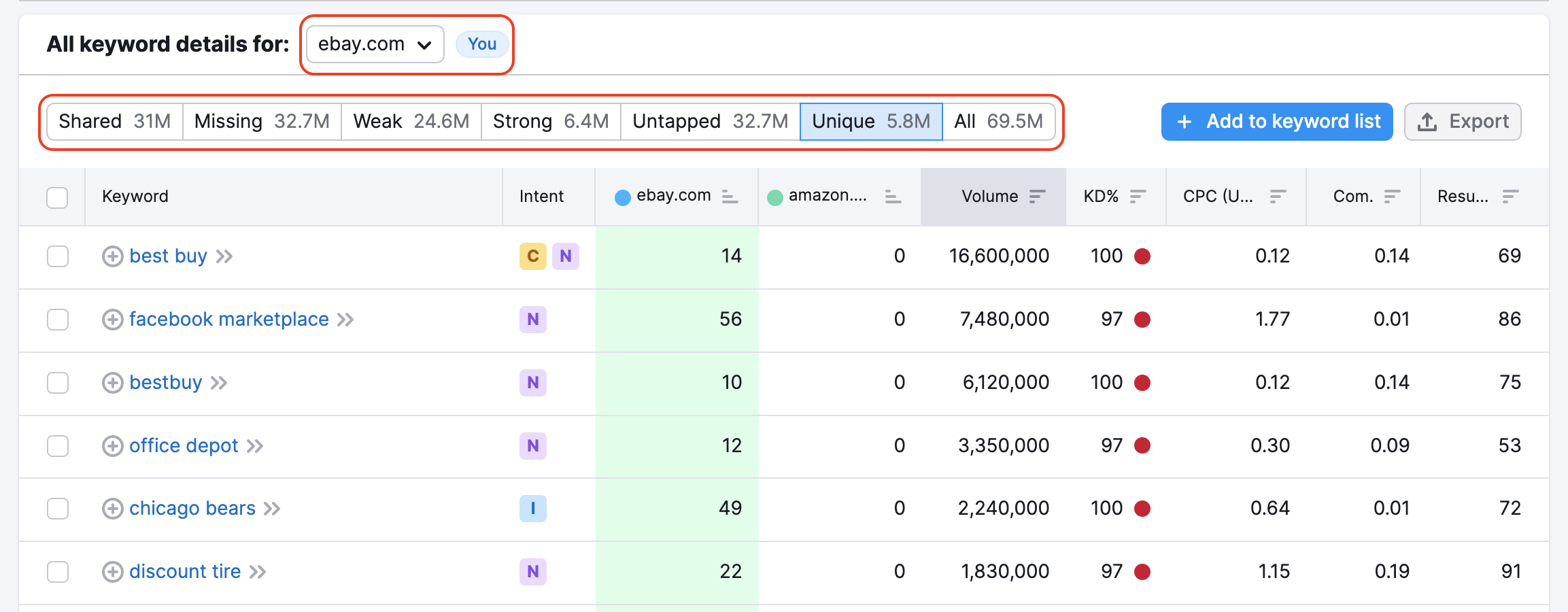
Confronta le parole chiave a pagamento tra te e il tuo concorrente: scegli il dominio del tuo concorrente in "Tutti i dettagli delle parole chiave per" e il filtro "Unico" per trovare le parole chiave su cui il tuo concorrente sta facendo pubblicità ma tu no.

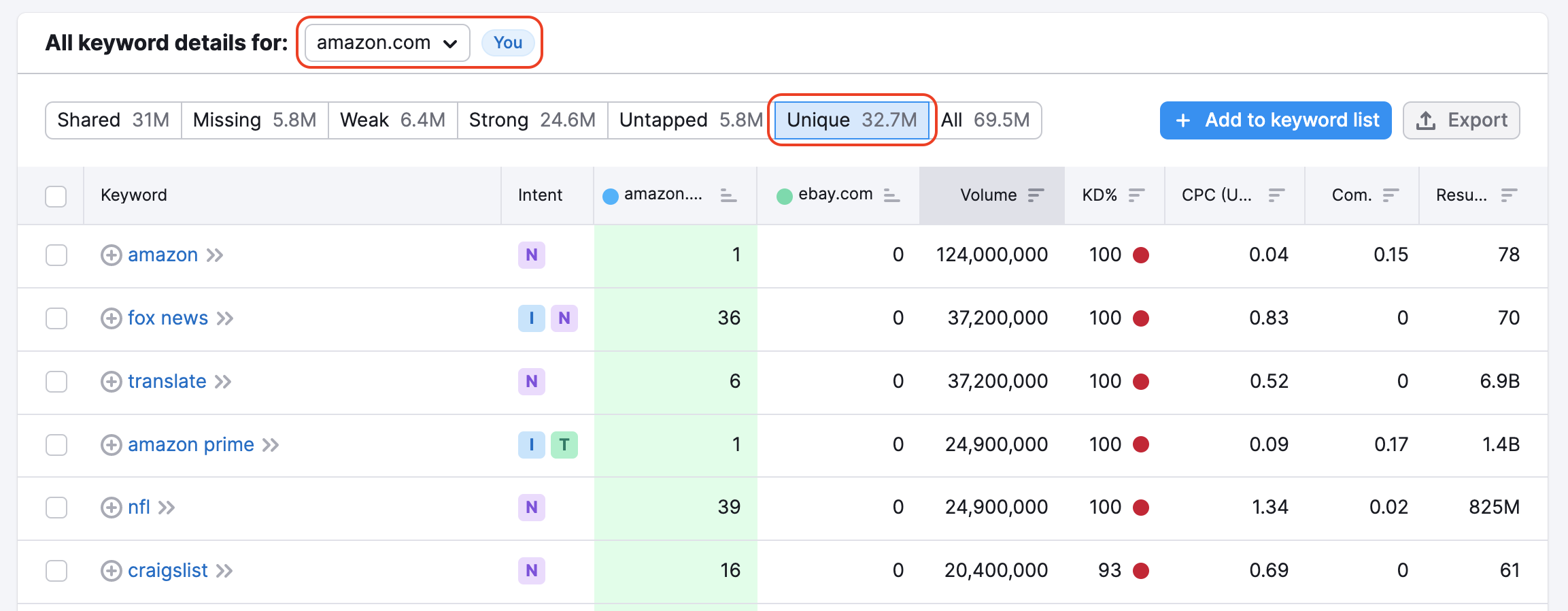
Confronta le parole chiave organiche di un concorrente con le sue parole chiave a pagamento. Inserisci lo stesso dominio due volte. Scegli "organiche" in un caso e "a pagamento" nell'altro.
I risultati ti mostreranno se pagano per pubblicità aggiuntiva sulle parole chiave che hanno già ai primi posti.
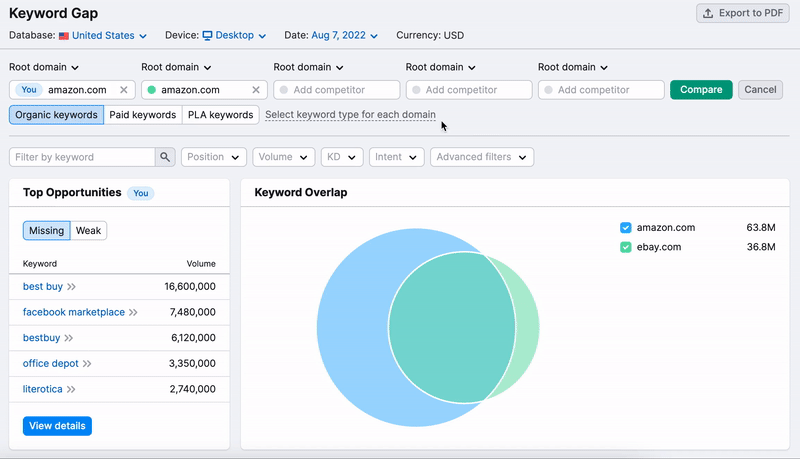
Leggi anche: Come trovare le migliori parole chiave per le tue campagne di ricerca a pagamento
Step 5. Analisi della concorrenza di Google Shopping
Infine, puoi esaminare l'uso di Google Shopping da parte dei tuoi concorrenti con Ricerca PLA di Semrush.
- Vai su Ricerca PLA e inserisci il dominio del tuo concorrente nella barra di ricerca. Questa sezione contiene tre report: Posizioni, Competitor e Annunci PLA.
- Utilizza il report Posizioni per vedere le parole chiave che hanno attivato gli annunci di Google Shopping dei tuoi concorrenti.
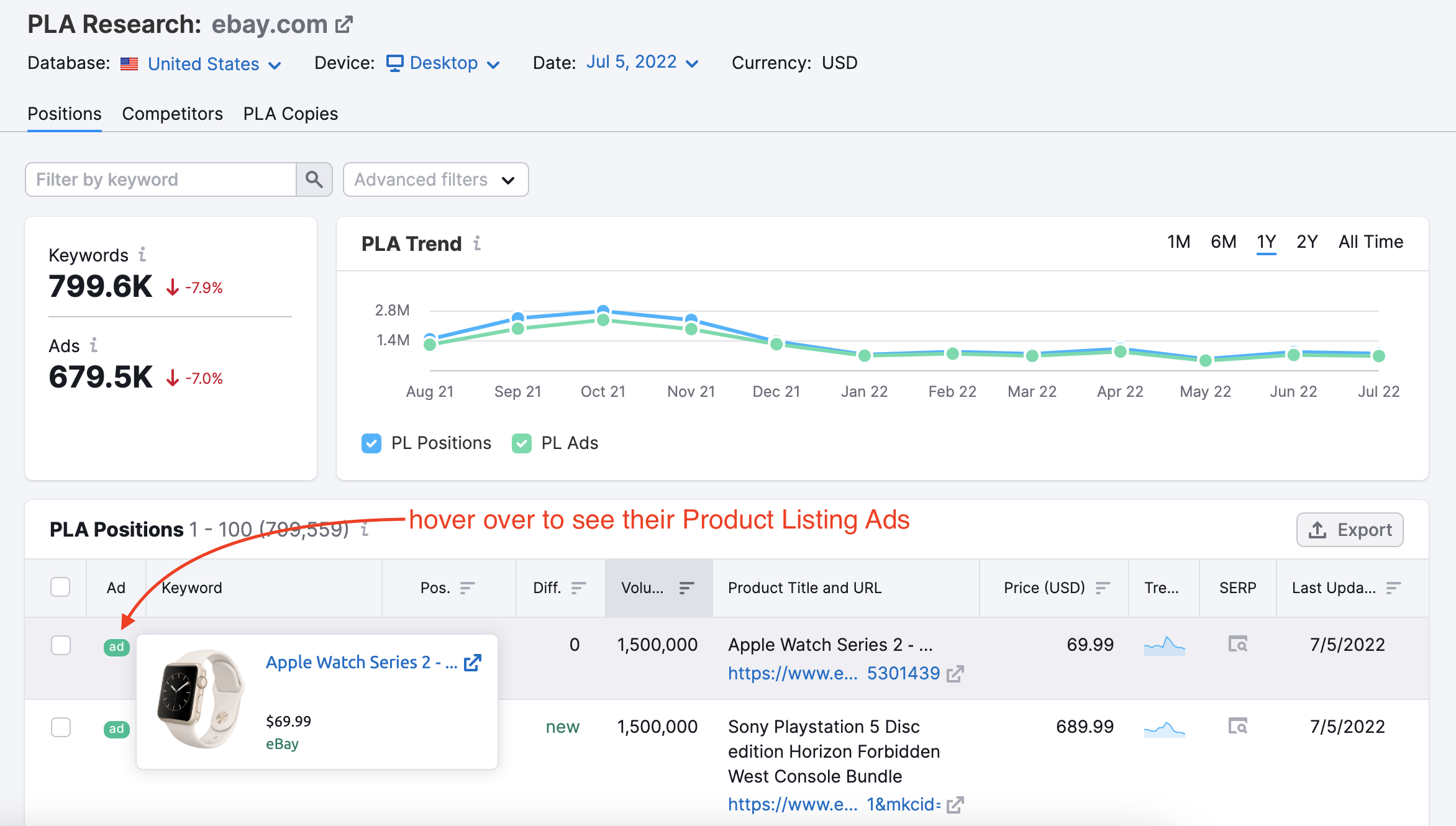
- Utilizza il report Annunci per vedere i testi reali degli annunci con schede prodotto dei tuoi concorrenti. Potrai vedere il numero di parole chiave che hanno attivato ciascun annuncio e il prezzo del prodotto inserito. Puoi esportare entrambi i report per salvare le tue ricerche.
Step 6. Crea un report in PDF dell'analisi della concorrenza
Una volta raccolti i dati, potresti voler assemblare il tutto in un report unico. In questo caso, vai su I miei report e crea un nuovo report.
- Trascina i widget di Analisi delle pubblicità nel builder di report e inserisci il dominio del tuo concorrente e il database per aggiungere le informazioni al tuo PDF. (1)
- Per includere i dati sull'uso dei PLA, prendi le schermate dei passaggi 4 e 5 di questo flusso di lavoro. Quindi, trascina il "widget immagine" dal builder di report nel tuo PDF e trascina il tuo screenshot nel widget immagine. (2)
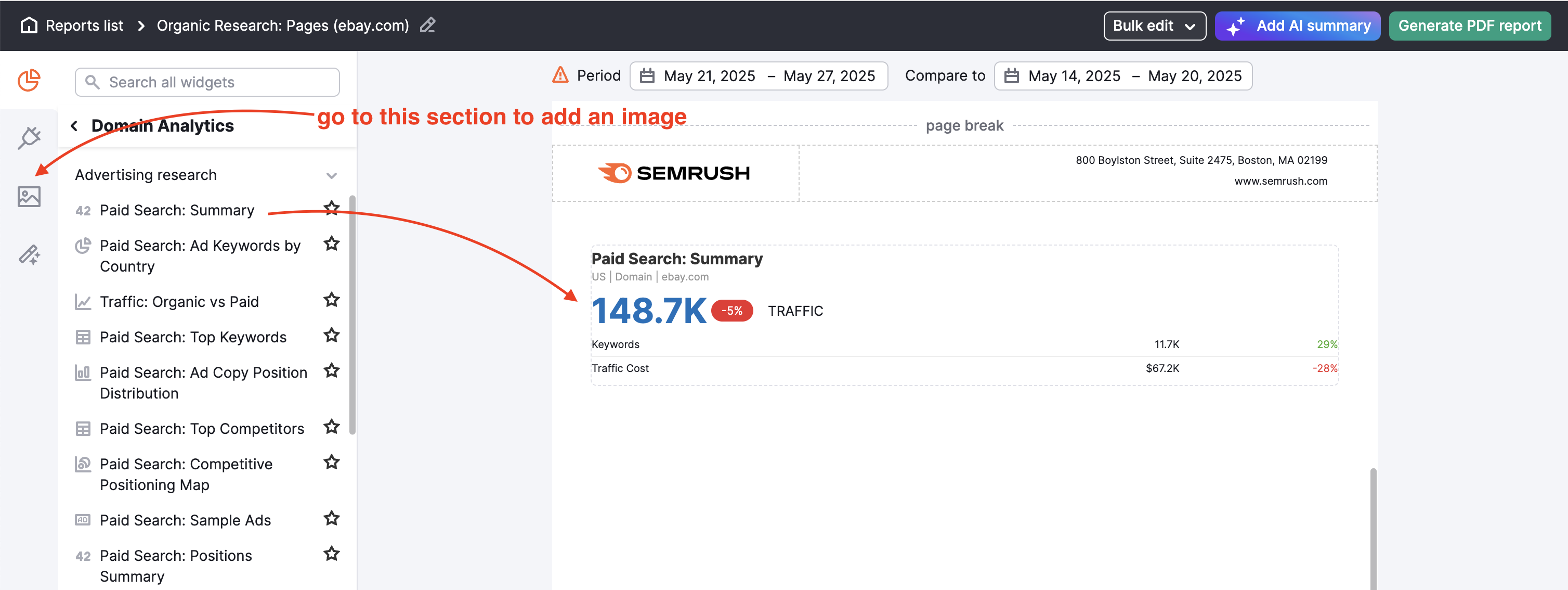
Non c'è limite al numero di immagini che puoi aggiungere a un report; con un semplice drag-and-drop puoi aggiungere tutto.
Leggi Come creare una strategia PPC efficace dal nostro blog per scoprire altri modi per analizzare le strategie PPC dei tuoi concorrenti.